- مؤلف Abigail Brown [email protected].
- Public 2023-12-17 06:38.
- آخر تعديل 2025-01-24 12:01.
إذا فاتتك واجهة Windows التقليدية ، يمكنك إضافة قائمة ابدأ إلى Windows 8 باستبدال قائمة ابدأ. تقدم بعض البدائل ميزات وعناصر واجهة جديدة ، بينما يعكس البعض الآخر شكل وأسلوب قائمة ابدأ في Windows 7.
قمنا بتجميع خمسة من أفضل بدائل قائمة ابدأ لنظام التشغيل Windows 8. كل أداة مجانية وتسمح لك بتجاوز شاشة البدء والتمهيد مباشرة إلى سطح المكتب.
الأدوات الواردة في هذه المقالة متوفرة لنظامي التشغيل Windows 8 و Windows 8.1. بعضها متوافق أيضًا مع إصدارات أخرى من Windows.
ViStart
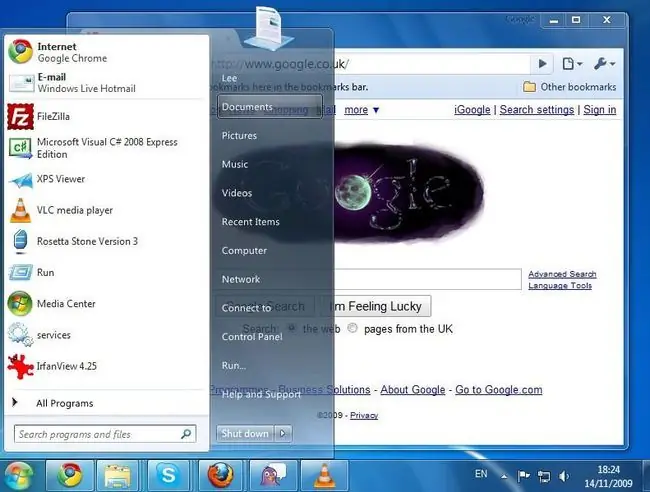
ما نحب
- يشبه قائمة ابدأ في Windows 7.
- قابل للتخصيص بدرجة عالية.
- نتائج البحث الفوري عن البرنامج.
ما لا نحبه
- محاولات لتثبيت تطبيقات الطرف الثالث.
- يمكن أن يكون عربات التي تجرها الدواب في بعض الأحيان.
ViStart على وشك الوصول إلى قائمة ابدأ في Windows 7. جميع عناصر الواجهة التي تتوقعها موجودة هناك. سيكون لديك وصول سريع إلى برامجك والقدرة على تثبيت التطبيقات كما في Windows 7.
هناك نوعان من الأسطح للاختيار من بينها ، ولديك أيضًا خيار تغيير كيفية ظهور أيقونة البدء. بخلاف ذلك ، لا توجد ميزات إضافية ، لكن ViStart كافٍ إذا كنت معتادًا على الإصدارات القديمة من Windows.
قائمة ابدأ 8
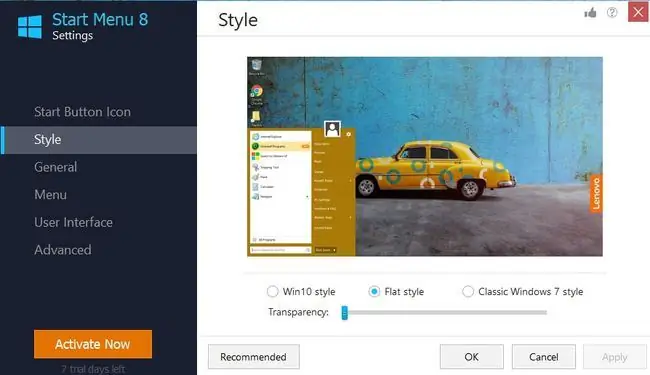
ما نحب
- مجاني للتنزيل والاستخدام.
- يكرر بشكل مثالي قائمة ابدأ في Windows 7.
- إخفاء العناصر الفردية.
ما لا نحبه
- يمكن أن يكون الإخفاء التلقائي عربات التي تجرها الدواب.
- واجهة بسيطة.
- غير متوافق مع أحدث التطبيقات.
قائمة ابدأ 8 قريبة جدًا أيضًا من قائمة ابدأ في Windows 7 ، ولكنها تتضمن قائمة MetroApps يمكنك تحديدها للوصول إلى تطبيقات Windows Store على جهاز الكمبيوتر الخاص بك. تتيح لك هذه الميزة تشغيل التطبيقات بسلاسة من سطح المكتب ، تمامًا كما تفعل مع أي برنامج آخر.
بالإضافة إلى ذلك ، هناك العديد من السمات التي يمكنك الاختيار من بينها ، ويمكنك تغيير نمط رمز البدء والخط وحتى حجم القائمة. لسوء الحظ ، لا يمكنك تثبيت التطبيقات الحديثة في قائمة ابدأ.
إحياء قائمة ابدأ
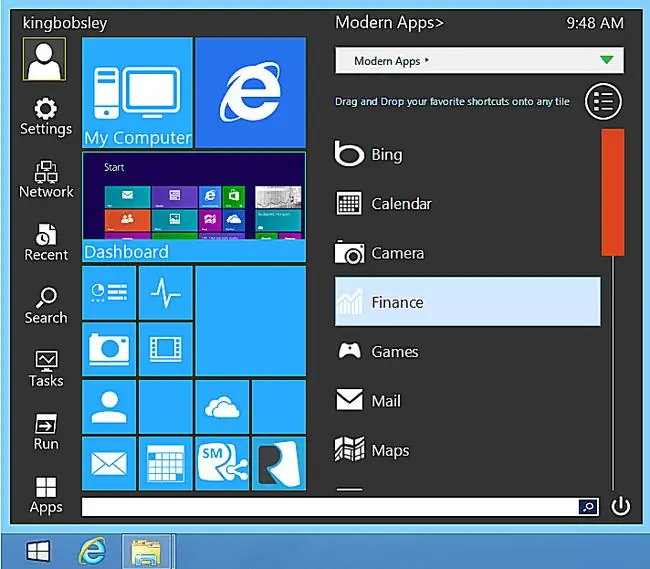
ما نحب
- شاشة تعمل باللمس ودية.
-
تصميم جميل.
- قابل للتخصيص بدرجة عالية.
ما لا نحبه
- لا يحل محل واجهة المستخدم الحديثة بالكامل.
- لا يمكن تثبيت العناصر بشكل دائم في قائمة ابدأ.
لا يقوم برنامج إحياء قائمة ابدأ بإعادة إنشاء قائمة ابدأ الكلاسيكية ؛ بدلاً من ذلك ، يعيد ابتكار الفكرة ويقوم بتحديثها لتناسب Windows 8 بشكل أفضل.يتضمن هذا التطبيق شريطًا من الروابط وسلسلة من المربعات القابلة للتخصيص. يمكنك سحب أي تطبيق سطح مكتب أو Windows Store إلى القائمة لتخصيص المربعات حسب رغبتك. يوفر شريط الارتباط الموجود على اليسار وصولاً سهلاً إلى الأدوات الشائعة الاستخدام مثل الشبكة والبحث والتشغيل.
كلاسيك شل
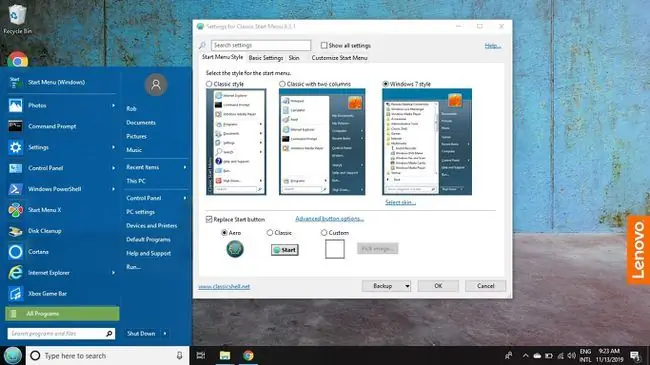
ما نحب
- قابل للتخصيص بدرجة عالية.
- مصدر مجاني ومفتوح.
- نماذج لقائمة بدء Windows 7 الكلاسيكية.
- يعرض بيانات حالة النظام.
ما لا نحبه
- معقد للتخصيص.
-
يمكن أن يعمل بشكل أبطأ من الغلاف القياسي.
- ليس من السهل العثور على البرامج أو المجلدات.
يأتي Classic Shell بصفحة إعدادات مفصلة تسمح لك بتغيير كل جانب من جوانب القائمة تقريبًا لتناسب تفضيلاتك. يتيح لك أيضًا تعديل File Explorer و Internet Explorer لجعل واجهاتهم أكثر راحة بالنسبة لك. بالإضافة إلى قائمة "ابدأ" الكلاسيكية ، يقدم Classic Shell قائمة ثانوية لتطبيقات Windows Store الخاصة بك ، والتي يمكنك تثبيتها في قائمة "ابدأ".
بوكي
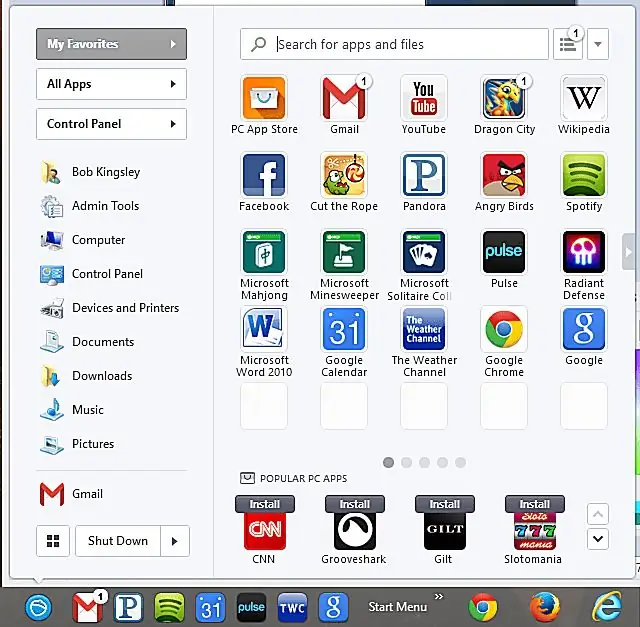
ما نحب
- سهل التخصيص.
- تخطيط مبسط.
- إشعارات البريد ووسائل التواصل الاجتماعي.
ما لا نحبه
- رمز البدء الافتراضي هو بلوط.
- أيقونات التطبيقات غير المرغوب فيها.
- روابط المتجر إلى Pokki.
لا يبدو Pokki مثل قائمة ابدأ الكلاسيكية التي اعتدت عليها ، لكن هذا ليس بالأمر السيئ. إنه يوفر عرض لوحة التحكم الذي يشبه إلى حد كبير Windows GodMode ، حيث يضع جميع أدوات تكوين وإعدادات الكمبيوتر في مكان واحد لسهولة الوصول إليها. لديك أيضًا طريقة عرض المفضلة ، والتي تقدم سلسلة من المربعات التي يمكنك تكوينها للارتباط بأي برنامج على جهاز الكمبيوتر الخاص بك. يمكنك حتى تنزيل التطبيقات من متجر Pokki.






